Gnome System Monitor est une excellente application de gestion de système pour le bureau Linux. C'est simple et facile à utiliser. Pour cette raison, c'est l'un des outils de surveillance système les plus populaires de la communauté Linux. Voici comment l'utiliser sur votre système.
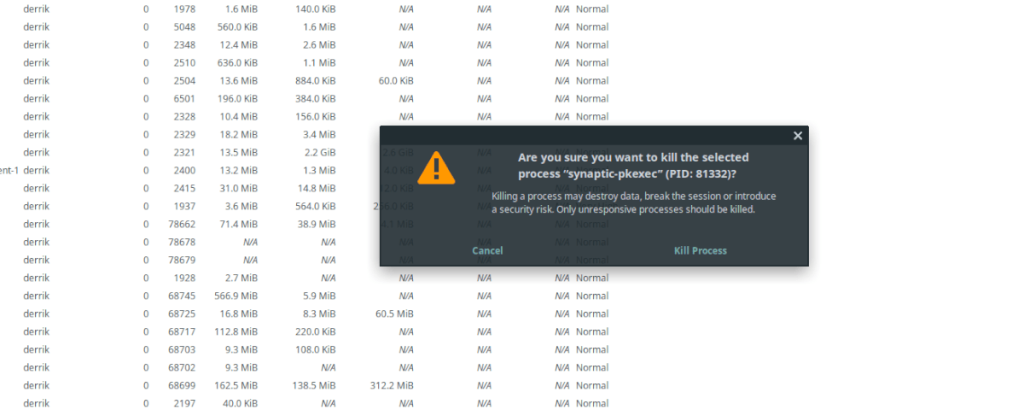
Installation de Gnome System Monitor
Bien que principalement destiné à être utilisé sur le bureau Gnome, le moniteur système Gnome fonctionne sur tous les environnements de bureau Linux basés sur GTK. Si vous prévoyez d'utiliser Gnome System Monitor sur un bureau autre que Gnome, vous devrez installer l'application manuellement.
Il existe deux manières d'installer Gnome System Monitor sur Linux. Si vous utilisez le logiciel Gnome sur votre bureau GTK, vous pouvez l'obtenir de cette façon. Il est également possible de l'installer via le terminal en ligne de commande. Ce guide couvrira les deux méthodes de configuration de l'application.
Logiciel Gnome
Pour installer Gnome System Monitor via Gnome Software, commencez par lancer l'application Gnome Software sur le bureau. Vous pouvez le lancer en recherchant "Logiciel" dans le menu de l'application.
Une fois le logiciel Gnome ouvert, recherchez le bouton de recherche dans le coin supérieur gauche de l'écran et cliquez dessus. Après avoir cliqué dessus, tapez « Gnome System Monitor » et appuyez sur la touche Entrée pour afficher les résultats de la recherche.
Dans les résultats de la recherche, recherchez « Moniteur système GNOME » et cliquez dessus pour accéder à la page du logiciel Gnome de l'application.
Sur la page Gnome System Monitor, recherchez le bouton "Installer" et cliquez dessus. Ensuite, entrez votre mot de passe et autorisez l'installation de l'application. Une fois qu'il est installé, cliquez sur « Lancer » pour ouvrir l'application.
Terminal
Si vous n'utilisez pas le logiciel Gnome mais que vous souhaitez tout de même installer Gnome System Monitor sur votre ordinateur, vous pouvez l'installer via la ligne de commande du terminal. Tout d'abord, ouvrez un terminal sur le bureau Linux en appuyant sur Ctrl + Alt + T sur le clavier.
Une fois la fenêtre du terminal ouverte, suivez les instructions d'installation en ligne de commande décrites ci-dessous qui correspondent à la distribution Linux que vous utilisez actuellement.
Ubuntu
Sur Ubuntu, vous pourrez installer Gnome System Monitor en utilisant la commande Apt suivante ci-dessous.
sudo apt installer gnome-system-monitor
Debian
Ceux sur Debian Linux peuvent installer Gnome System Monitor en utilisant la commande Apt-get ci - dessous.
sudo apt-get install gnome-system-monitor
Arch Linux
Sur Arch Linux , l'application Gnome System Monitor est installable en utilisant la commande Pacman .
sudo pacman -S gnome-system-monitor
Feutre
Les utilisateurs de Fedora Linux peuvent lancer l'application Gnome System Monitor en utilisant la commande Dnf .
sudo dnf installer gnome-system-monitor
OuvrirSUSE
Utilisez-vous OpenSUSE Linux ? Lancez Gnome System Monitor en utilisant la commande Zypper .
sudo zypper installer gnome-system-monitor'
{
Se casser
Gnome System Monitor est disponible sous forme de package Snap pour ceux qui sont intéressés. Pour le configurer, assurez-vous que l'environnement d'exécution Snap fonctionne sur votre ordinateur . Après cela, utilisez la commande ci-dessous pour le faire fonctionner.
sudo snap installer gnome-system-monitor
Comment utiliser Gnome System Monitor sur Linux
Pour utiliser Gnome System Monitor sous Linux, commencez par ouvrir le menu de l'application et recherchez « Gnome System Monitor ». Une fois que vous l'avez trouvé, cliquez dessus pour le démarrer. Alternativement, vous pouvez le lancer en tapant "gnome-system-monitor" dans une fenêtre de terminal.
Une fois l'application Gnome System Monitor ouverte sur l'écran de votre ordinateur, suivez les instructions étape par étape ci-dessous pour apprendre à utiliser l'application.
Étape 1 : Recherchez l'onglet « Processus » dans Gnome System Monitor et cliquez dessus avec la souris. Dans cet onglet, vous verrez un aperçu de tous les processus en cours d'exécution sur votre PC Linux.
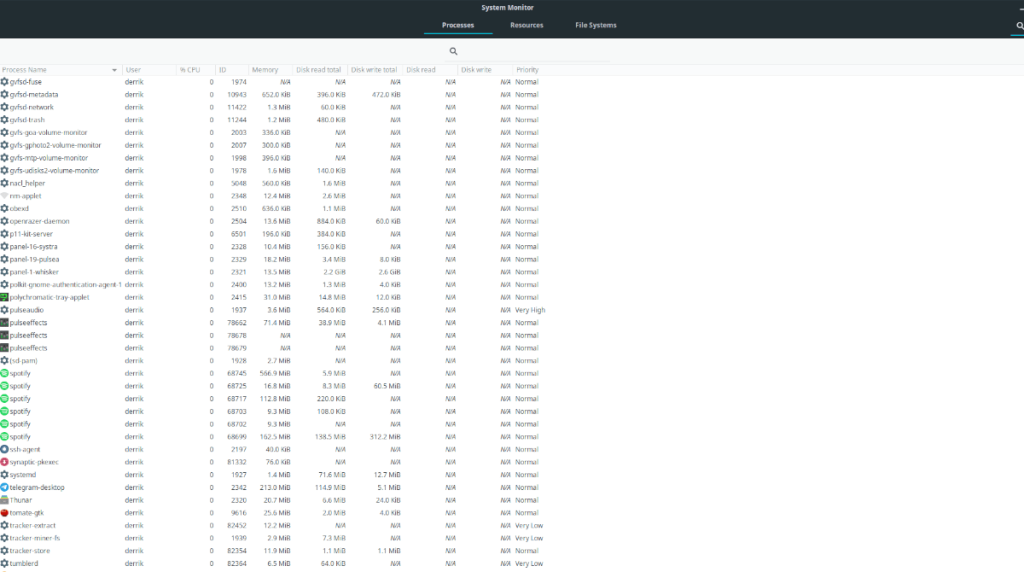
Étape 2 : Une fois dans l'onglet « Processus », parcourez la liste des processus en cours d'exécution jusqu'à ce que vous voyiez un processus que vous souhaitez arrêter de s'exécuter. Gnome System Monitor n'affiche que les processus en cours pour votre compte utilisateur.
Si vous ne trouvez pas le processus que vous souhaitez arrêter, recherchez le bouton de recherche dans le coin supérieur droit de l'application, cliquez dessus. Ensuite, utilisez-le pour rechercher votre processus en cours d'exécution.
Étape 3 : Lorsque vous avez trouvé votre processus en cours dans Gnome System Monitor, cliquez dessus avec le bouton droit de la souris. Une fois que vous avez cliqué dessus avec le bouton droit de la souris, le menu contextuel apparaîtra.
Étape 4: Dans le menu contextuel, localisez l'option "Fin" et sélectionnez-la. Cette option mettra fin au processus.
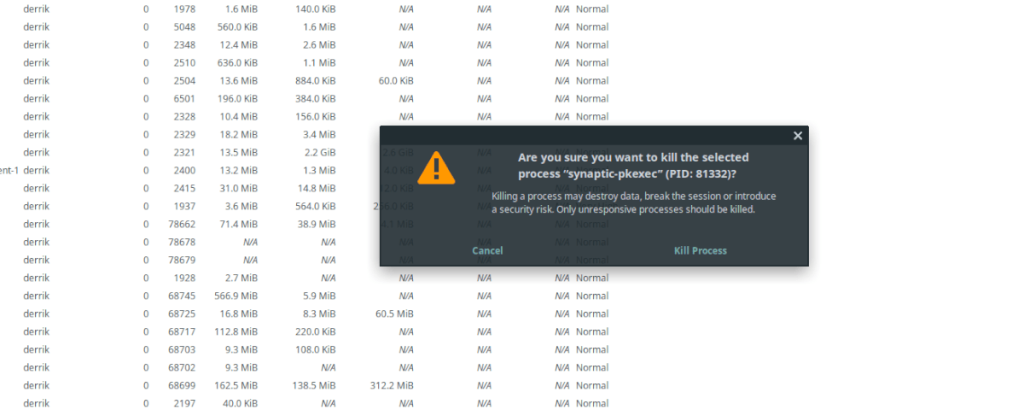
Alternativement, si la sélection de « Fin » n'arrête pas le processus de Gnome System Monitor, essayez de sélectionner l'option « Tuer » pour arrêter le processus.
Surveillance
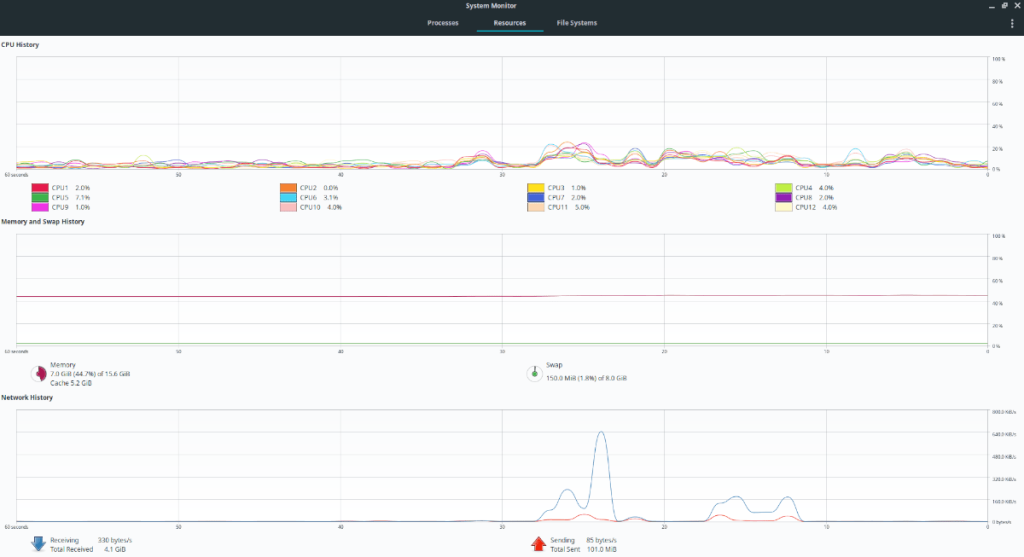
Bien que le principal attrait de Gnome System Monitor soit sa capacité à gérer les processus en cours, ce n'est pas tout. Vous pouvez également surveiller votre matériel avec. Pour afficher des informations sur les performances du processeur, l'utilisation de la mémoire ou l'utilisation du réseau, sélectionnez l'onglet « Ressources ». Ou cliquez sur « Systèmes de fichiers » pour afficher les informations sur l'utilisation du système de fichiers.

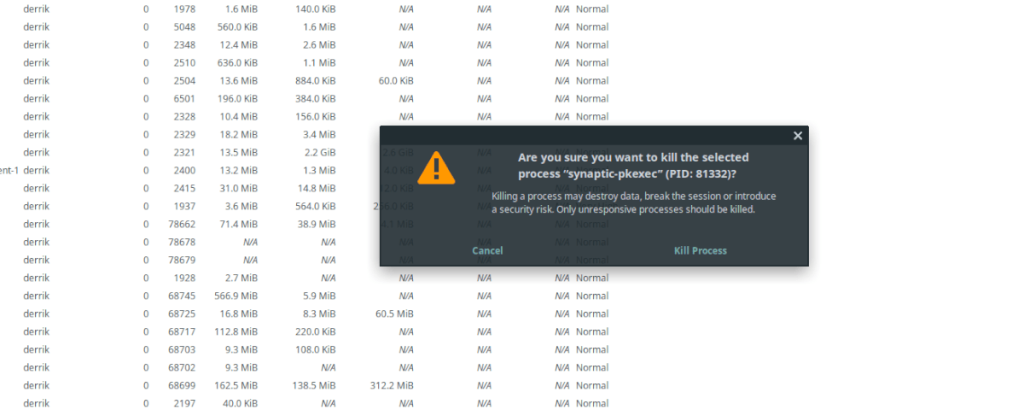
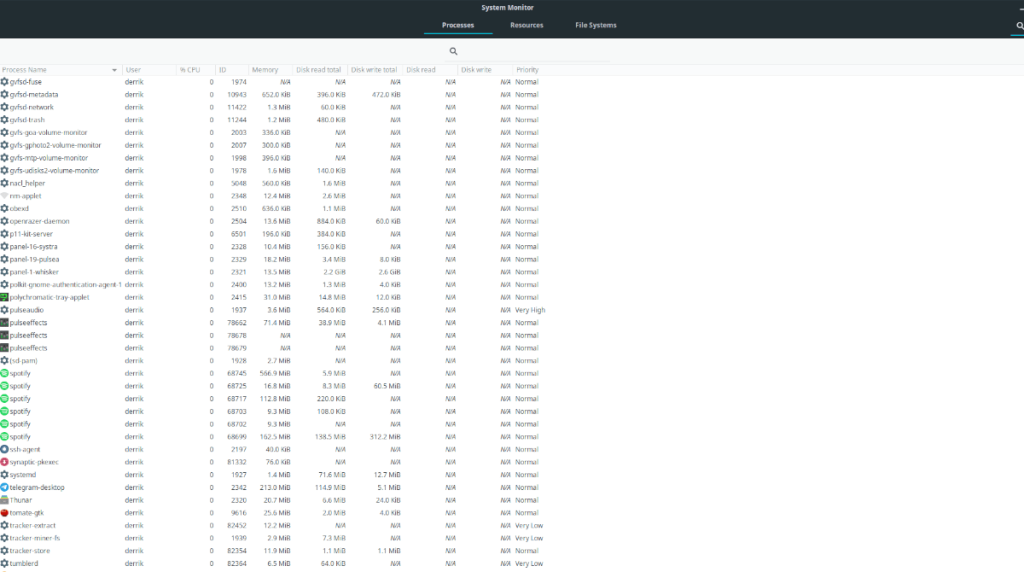
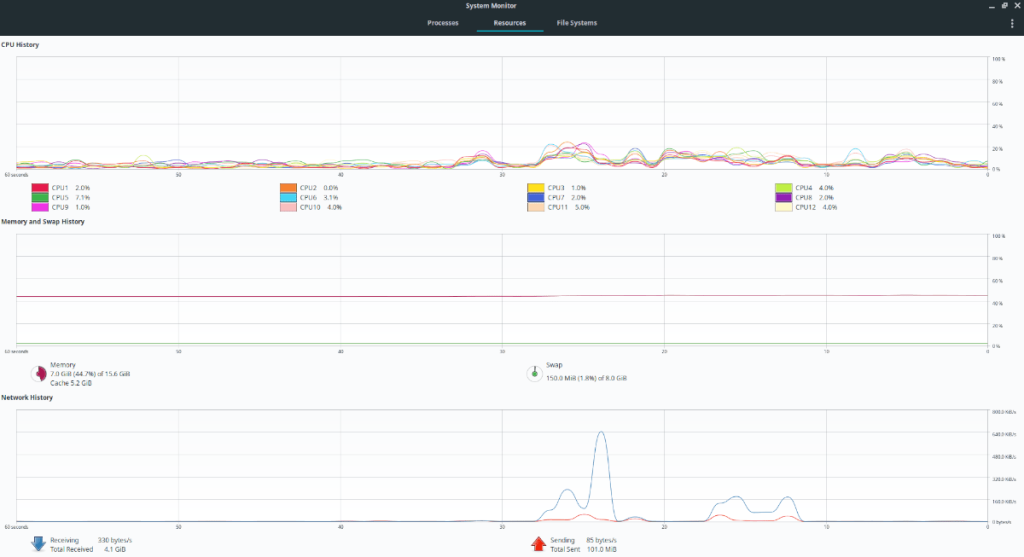



![Téléchargez FlightGear Flight Simulator gratuitement [Amusez-vous] Téléchargez FlightGear Flight Simulator gratuitement [Amusez-vous]](https://tips.webtech360.com/resources8/r252/image-7634-0829093738400.jpg)




